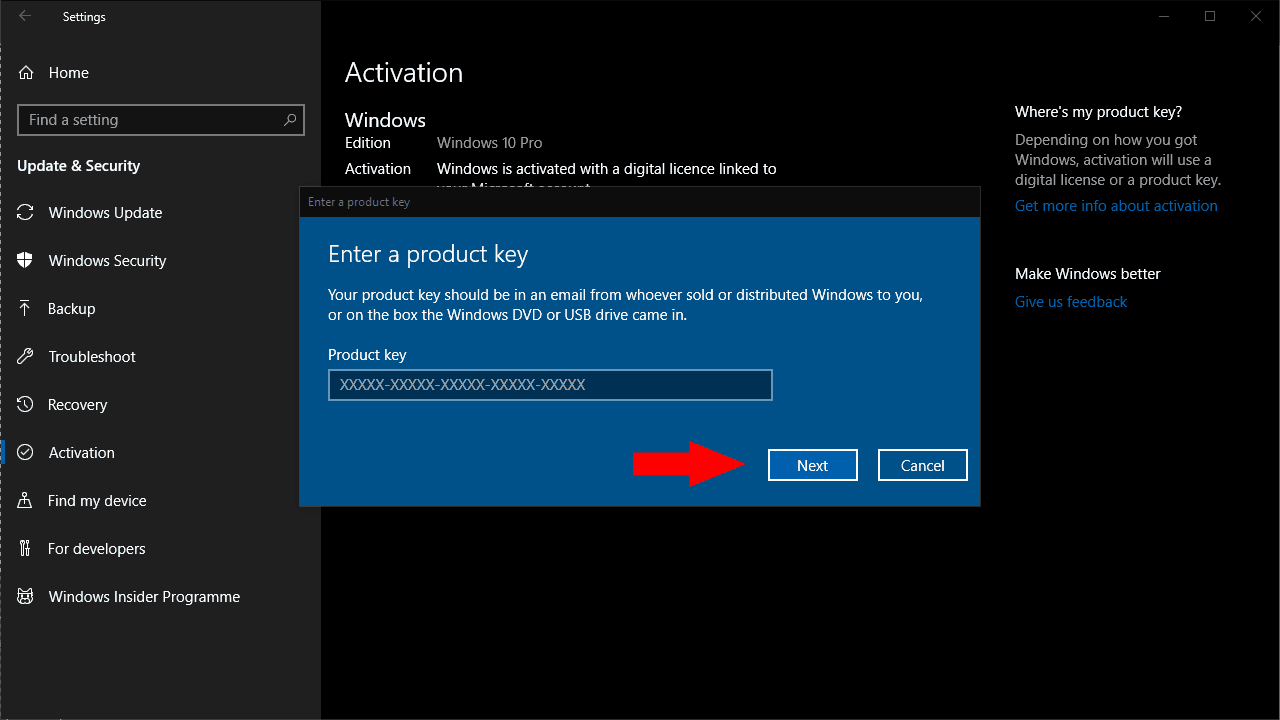উইন্ডোজ 10 এ আপনার পণ্য কী কীভাবে পরিবর্তন করবেন
উইন্ডোজ 10 এ আপনার পণ্য কী পরিবর্তন করতে:
- স্টার্ট মেনু থেকে সেটিংস অ্যাপটি খুলুন।
- “আপডেট এবং সুরক্ষা” বিভাগটি ক্লিক করুন।
- বামদিকে নেভিগেশন মেনু থেকে, “অ্যাক্টিভেশন” এ ক্লিক করুন।
- “পণ্য কী পরিবর্তন করুন” এ ক্লিক করুন এবং আপনার নতুন কী সক্রিয় করতে অনুরোধগুলি অনুসরণ করুন।
সমস্ত উইন্ডোজ 10 সংস্করণে প্রযোজ্য
উইন্ডোজ আপনাকে যে পণ্য কীটি এটি দিয়ে সক্রিয় করা হয়েছে তা পরিবর্তন করতে দেয়। এটি আপনাকে উইন্ডোজ 10 এর একটি পৃথক সংস্করণে আপগ্রেড করতে দেয় বা আপনি যদি লাইসেন্সগুলি পুনরায় ব্যবহার করছেন বা কোনও কী প্রত্যাহার করা হয়েছে তবে অন্য কীতে স্যুইচ করতে দেয়।
কমান্ড প্রম্পট থেকে চালানো যেতে পারে এমন টার্মিনাল সমাধান সহ পণ্য কী পরিবর্তন করার একাধিক উপায় রয়েছে। এই গাইডের জন্য, আমরা আপনাকে উইন্ডোজ 10 সেটিংস অ্যাপ্লিকেশনটি ব্যবহার করার সহজ উপায়টি দেখাব।
স্টার্ট মেনু বা উইন + আই কীবোর্ড শর্টকাট থেকে সেটিংস খুলুন। বাম মেনু থেকে “আপডেট এবং সুরক্ষা” বিভাগ এবং তারপরে “অ্যাক্টিভেশন” পৃষ্ঠাটি ক্লিক করুন। প্রদর্শিত স্ক্রিনে, “পণ্য কী পরিবর্তন করুন” লিঙ্কটি ক্লিক করুন।
একটি পপআপ প্রম্পট উপস্থিত হবে। অ্যাক্টিভেশন প্রক্রিয়া শুরু করতে আপনার নতুন পণ্য কী টাইপ করুন। আপনার কীটি 25 টি অক্ষর দীর্ঘ হবে এবং আপনার উইন্ডোজ ক্রয়ের নিশ্চিতকরণ ইমেল বা শারীরিক ইনস্টলেশন মিডিয়াতে অন্তর্ভুক্ত থাকবে। আপনি যদি কোনও খুচরা ডিভাইস যেমন ল্যাপটপ বা ডেস্কটপ পিসি ব্যবহার করে থাকেন তবে আপনার মেশিনে একটি পণ্য কী স্টিকার লাগানো থাকতে পারে।
“পরবর্তী” ক্লিক করুন এবং পণ্য কী পরিবর্তন অনুমোদনের অনুরোধগুলি অনুসরণ করুন। উইন্ডোজ এখন আপনার কীটি সক্রিয় করার চেষ্টা করবে। সাধারণত, এটি একটি স্বয়ংক্রিয় অনলাইন প্রক্রিয়া হবে। যতক্ষণ না আপনার কীটি খাঁটি এবং অব্যবহৃত থাকবে, আপনার কয়েক মিনিটের মধ্যে সক্রিয় করা উচিত। আপনার পণ্য কী এখন ইনস্টল করা হবে এবং আপনার উইন্ডোজ 10 সংস্করণের সমস্ত বৈশিষ্ট্য কী দ্বারা আনলক করা উচিত।